De iPhone 11 en iPhone 11 Pro hebben de Square-optie niet als aparte modus in de camera-app. In plaats daarvan is de optie om vierkante foto's te maken nu rechtstreeks beschikbaar in de modi "Foto" en "Portret". Bovendien is er een nieuwe optie om ook foto's in 16:9-formaat te maken.
Om foto's te maken in Square en 16:9-formaat op iPhone 11, open je de "Camera"-app vanuit het startscherm. Zorg er vervolgens voor dat de modus "Foto" of "Portret" is geselecteerd in de app.

Tik op het kleine pijlpictogram bovenaan in het midden van het scherm, direct onder het inkepingsgebied om het menu Creative Controls weer te geven.
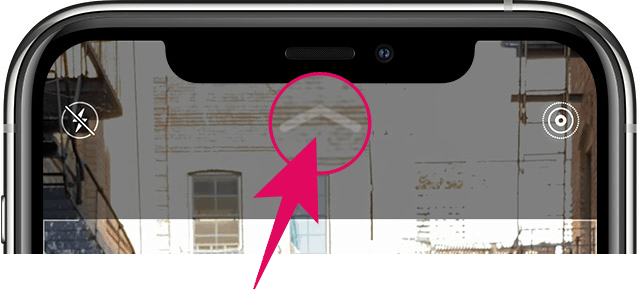
Het creatieve bedieningsmenu verschijnt boven de ontspanknop. Tik op het pictogram "4:3" in het midden van de bedieningsbalk.
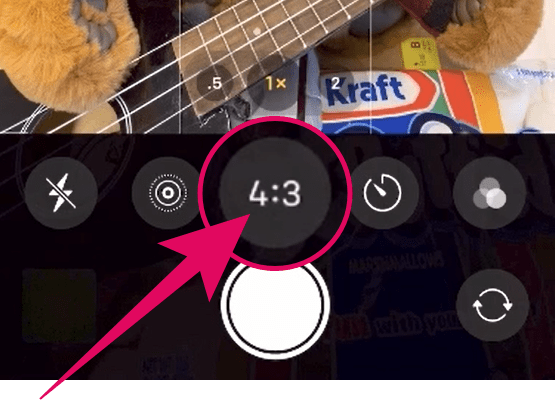
Tik nu op de opties "Vierkant" of "16:9" om de beeldverhouding te wijzigen voor het maken van foto's op uw iPhone 11 of iPhone 11 Pro.
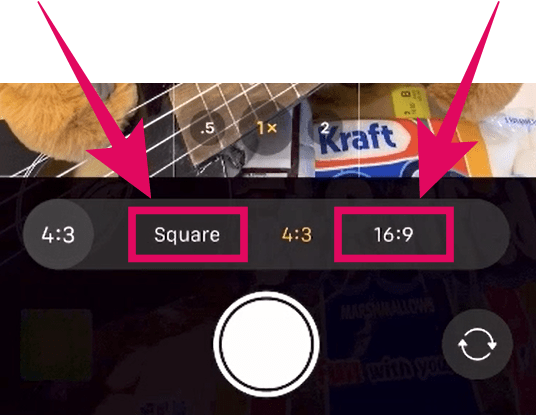
? Tip
Je kunt ook omhoog vegen op het camerascherm om snel toegang te krijgen tot het creatieve bedieningsmenu op je iPhone 11.
Stel Vierkant of 16:9 permanent in als uw standaard beeldmodus
De camera-app van de iPhone 11 wordt automatisch teruggezet naar de standaard "4:3"-beeldverhouding wanneer u de app sluit.
Om de Square-modus of 16:9-modus in te stellen als uw standaardmodus voor het maken van foto's, opent u de app "Instellingen" op uw iPhone, gaat u naar de "Camera" -instellingen, selecteert u het menu "Instellingen behouden" en schakelt u de schakelaar "Creative Controls" in schakelaar.

Hierdoor blijven de opties behouden die u selecteert in het menu "Creatieve bedieningselementen". Als u de modus Vierkant selecteert om een foto op uw iPhone te maken, blijft deze behouden en is deze klaar voor gebruik wanneer u de camera-app de volgende keer opent.
